애플에서 출시한 아이폰은 안드로이드와 달리 기본적으로 흔히 사용되는 사진뿐만 아니라 음악이나 음성메모, 전화통화 녹음파일등 전화 통화녹음 파일이나 사진등을 컴퓨터나 노트북등에 복사하거나 이동하는 방법이 조금은 번거로우며 애플의 제품의 경우 아이패드나 아이폰 아이튠즈라는 프로그램을 사용해야 합니다.
일반적으로 안드로이드의 경우 윈도우를 기준으로 USB 데이터케이블만 연결하면 “파일탐색기“를 이용해 일반 컴퓨터 다루듯 파일을 컴퓨터에서 복사하거나 이동하거나 할 수 있습니다.
아이폰 음악 녹음 사진 동영상 컴퓨터 이동방법
노랗 목차
하지만 아이폰이나 아이패드의 경우는 “아이튠즈“라고 하는 애플의 프로그램을 사용해야합니다.
애플 아이튠즈 설치방법
가장먼저 애플사이트에 접속해서 아이튠즈를 자신의 운영체제(윈도우,맥 OSX)에 맞게 다운로드 후 설치를 합니다.
아이폰 아이튠즈 컴퓨터 노트북 연결방법

아이폰 아이패드 케이블 연결
- 우선 컴퓨터에 핸드폰을 케이블을 이용해 연결합니다.
- 아이폰의 신뢰기능을 활성화되어 있는지 참고 후 아이튠즈를 실행합니다.
- 아이튠즈 참고 포스팅
아이튠즈 음성메모 통화녹음파일 복사 이동방법
아이폰이나 아이패드가 PC 및 노트북 USB 데이터케이블을 통해 아이패드 및 아이폰 아이튠즈 연결이 완료되면 왼쪽에 음악과 동영상,사진 등의 항목을 확인할 수 있습니다.
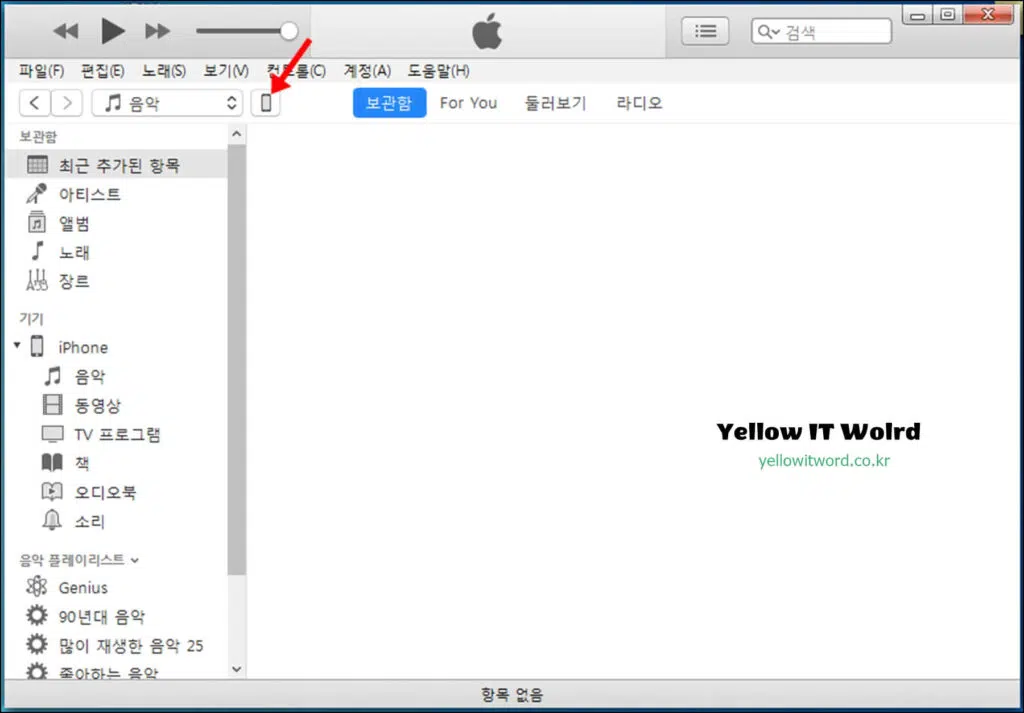
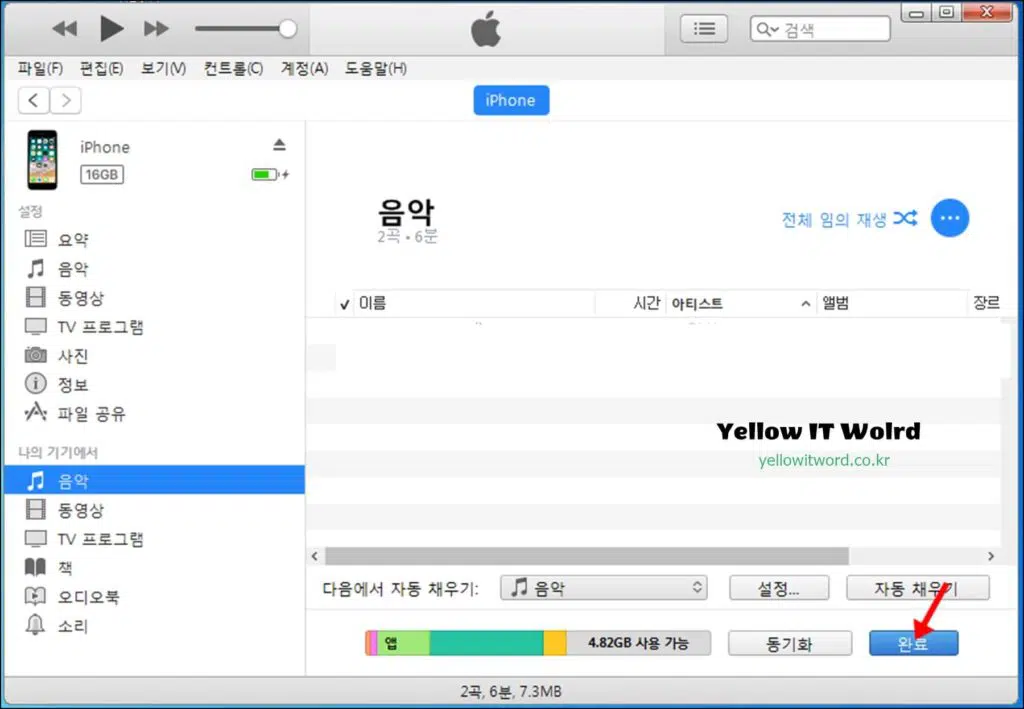
- 여기서 컴퓨터에 동기화하고자 하는 음악이나 음성메모,통화녹음 파일등을 선택해서 동기화할 수 있습니다.
- 이때 참고할 점은 컴퓨터와 아이폰에 음악이나 음성메모(녹음파일)은 동일하게 공유됩니다.
- 즉 컴퓨터에 없는 파일은 아이폰에서도 삭제된다는점이 특이점입니다.
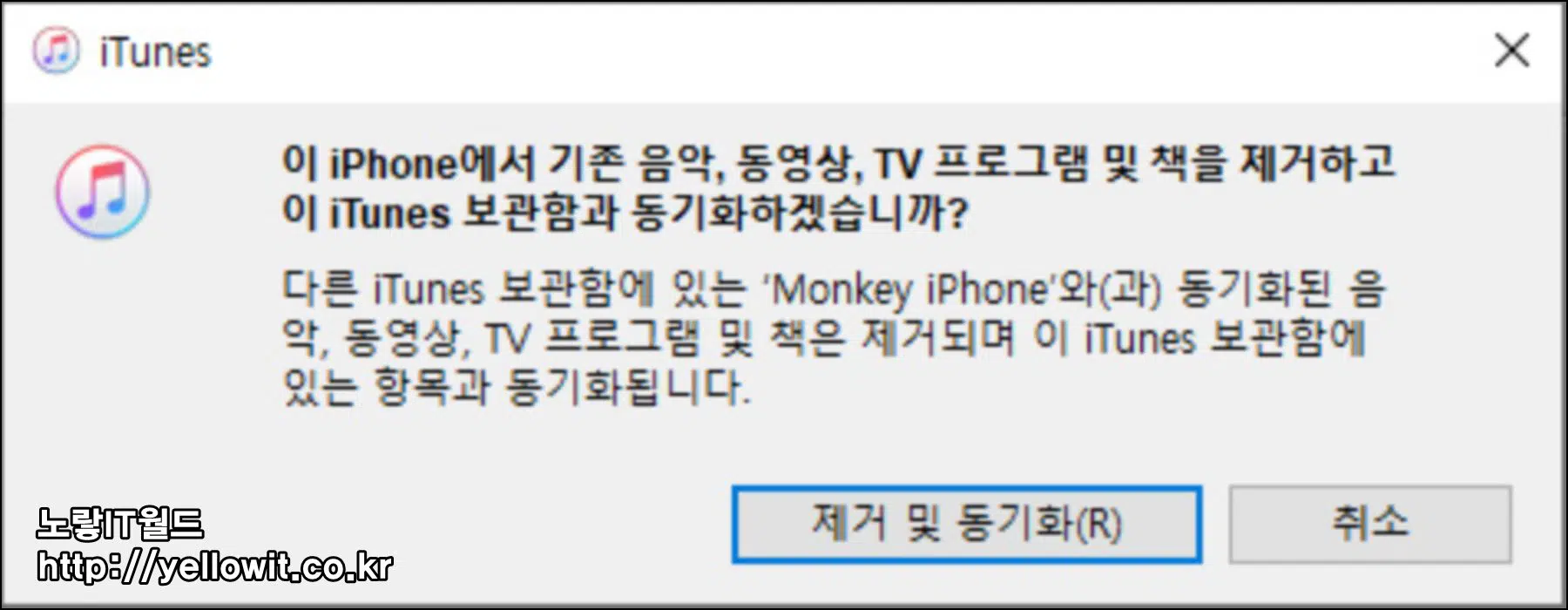
활성화된 음악 동기화 버튼을 선택하면 아이튠즈의 음악, 동영상 TV동기화창이 실행됩니다..
아이폰은 하나의 아이튠즈 보관함과의 동기화만을 제공하기 때문에 만약 다른 PC의 아이튠즈 보관함에서 동기화를 진행한 적이 있다면 기존 데이터는 모두 삭제됩니다.
컴퓨터에 “아이튠즈 보관함“과 “아이폰 저장공간“이 균일하게”동기화“된다는 것을 의미합니다.
그리고 동영상의 경우는 용량이 크기 때문에 아이폰에 보관하기보다는 “클라우드 서비스“를 이용해 동기화를 하느것을 추천합니다.
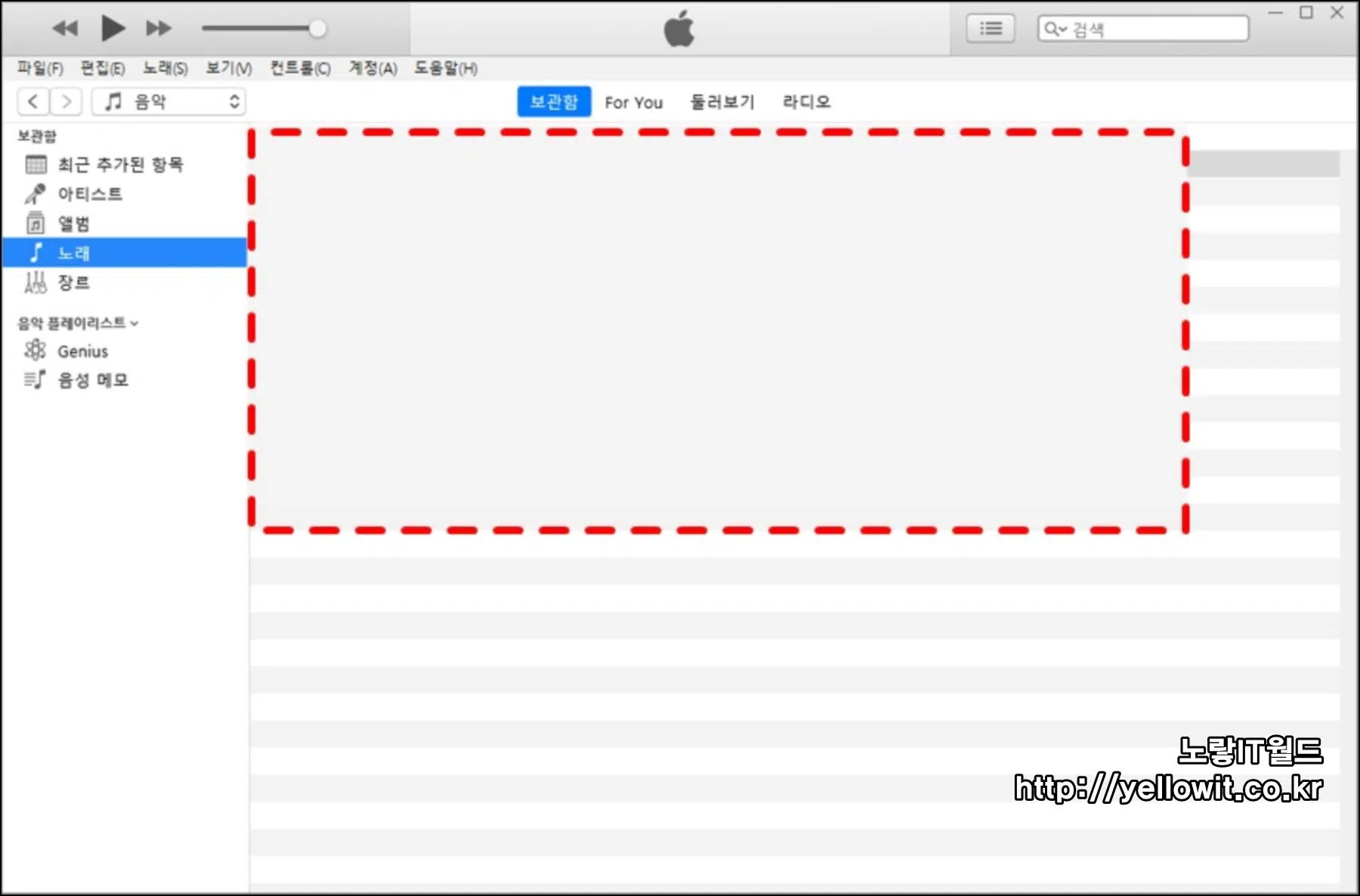
그리고 모든파일을 동기화설정을 하게되면 아이폰 백업에 대한 암호화를 진행할것인지 묻습니다.
데이터가 소중한 경우 백업에 대한 암호화설정을 추천하며 그렇지 않다면 사용하지 않습니다.
이상 아이폰에 있던 사진이나 동영상 음악파일 외에도 전화통화시 녹음한 통화녹음 음성파일까지 컴퓨터나 노트북으로 복사 이동하는 방법에 대해 알아보았습니다.

2 thoughts on “아이폰 아이튠즈 음악 통화녹음 컴퓨터 전송방법”